Aktualisiert December 2025 : Beenden Sie diese Fehlermeldungen und beschleunigen Sie Ihr Computersystem mit unserem Optimierungstool. Laden Sie es über diesen Link hier herunter.
- Laden Sie das Reparaturprogramm hier herunter und installieren Sie es.
- Lassen Sie es Ihren Computer scannen.
- Das Tool wird dann Ihren Computer reparieren.
oad die BIOS update.EXE Datei auf ein bootfähiges Flash-Laufwerk und aktualisieren diese. Um dies zu tun, müssen Sie zuerst auf die offizielle Website des Unternehmens gehen und die BIOS-Datei herunterladen.
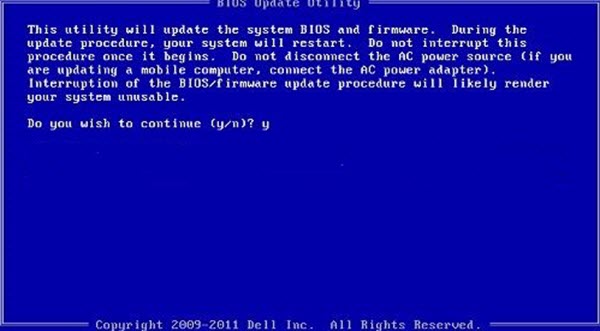
>
Um einen bootfähigen USB-Stick zu erstellen, verwenden Sie das Dell Diagnostic Deployment Package und die entsprechenden Anweisungen sind hier aufgeführt.
- Laden Sie die BIOS-Update-Datei herunter, die normalerweise.exe
- Kopieren Sie die Datei auf den bootfähigen USB-Stick.
- Stecken Sie nun den USB-Stick in das System, auf dem Sie das BIOS aktualisieren müssen
- Nach dem Neustart drücken Sie F12, um sicherzustellen, dass der USB mit BIOS angeschlossen ist.
- Wählen Sie das USB-Speichergerät aus dem Menü und drücken Sie die Eingabetaste
- Das System öffnet eine Eingabeaufforderung
- Befolgen Sie die Anweisungen auf dem Bildschirm und schließen Sie den Aktualisierungsvorgang ab.
ist.
.
.
.
Sie können dieses Video drom Dell.com über die Aktualisierung des BIOS nützlich finden:
Inhaltsverzeichnis
Verwendung von BIOS-Update-Anwendungen
Wir empfehlen die Verwendung dieses Tools bei verschiedenen PC-Problemen.
Dieses Tool behebt häufige Computerfehler, schützt Sie vor Dateiverlust, Malware, Hardwareausfällen und optimiert Ihren PC für maximale Leistung. Beheben Sie PC-Probleme schnell und verhindern Sie, dass andere mit dieser Software arbeiten:
- Download dieses PC-Reparatur-Tool .
- Klicken Sie auf Scan starten, um Windows-Probleme zu finden, die PC-Probleme verursachen könnten.
- Klicken Sie auf Alle reparieren, um alle Probleme zu beheben.
Das ist der einfachste Teil und ich benutze diese Methode seit geraumer Zeit, um das BIOS auf meinem HP Laptop zu aktualisieren. Die Motherboard-Hersteller haben ihre eigenen BIOS-Update-Anwendungen und alles, was Sie tun müssen, ist, einen Knopf zu drücken und voila! Die Software kümmert sich um den Rest. Es ist immer ratsam, Firewalls und andere Sicherheitssoftware auszuschalten, da sie sich in den Prozess einmischen könnten.
Aktualisierung des BIOS auf HP-Computern
Wie wir bereits erwähnt haben, ist der BIOS-Update-Prozess für verschiedene Marken etwas unterschiedlich und um keine Steine auf dem Weg zu lassen, werden wir Sie auch durch die Schritte zur Aktualisierung des BIOS für HP-Systeme führen.
- Gehen Sie zur HP Software & Driver Downloads Webseite und wählen Sie das richtige Modell aus
- Auswahl des Betriebssystems
- Die Webseite zeigt eine Liste der Updates für Ihren Computer an, und Sie müssen den BIOS-Bereich überprüfen. Wenn die BIOS-Option nicht verfügbar ist, bedeutet das, dass Sie bereits das neueste BIOS verwenden.
- Stellen Sie sicher, dass das BIOS-Update für Ihr Computermodell bestimmt ist, wenn es zu Verwechslungen kommt, überprüfen Sie Ihre Systeminformationen. Ein falsches BIOS kann zu schweren Schäden auf dem Motherboard führen.
- Laden Sie die BIOS-Datei herunter und speichern Sie sie
- Deaktivieren Sie den Virenschutz und andere Sicherheitsprogramme vorübergehend
- Doppelklicken Sie auf die BIOS-Datei und folgen Sie den Anweisungen auf dem Bildschirm
- Nach Abschluss der Installation starten Sie den PC neu, wie vom Installateur gefordert.
.
.
.
.
Verwenden Sie das Lenovo System-Update, um das BIOS auf Lenovo-Laptops zu aktualisieren
.
Nun, falls Sie einen Lenovo-Laptop besitzen, ist der beste Weg, das BIOS zu aktualisieren, das Lenovo System-Update zu verwenden, das von ThinkPad, ThinkCentre, ThinkStation, Lenovo V, B, K und E-Series unterstützt wird. Alternativ können Sie das BIOS auch direkt von der Lenovo-Support-Seite herunterladen und manuell installieren.
- Finden Sie die neueste Version des BIOS für Ihren Computer von der Supportseite.
- Auf der Support-Seite gehen Sie zu Produkt > Klicken Sie auf Treiber und Software>BIOS auswählen>Wählen Sie Ihr Betriebssystem aus.
- Lenovo empfiehlt den Benutzern, den Virenschutz oder jede Art von Firewalls auszuschalten, bevor sie das BIOS-Update starten.
- Sobald die Datei von der Supportseite heruntergeladen wurde, extrahieren Sie sie und führen Sie sie bei Bedarf entsprechend den Anweisungen auf dem Bildschirm aus.
- Starten Sie den Computer neu, wenn Sie dazu aufgefordert werden und voila! Ihr BIOS wird aktualisiert.
BIOS auf ASUS mit WinFLASH aktualisieren
Um das BIOS auf ASUS-Systemen zu aktualisieren, müssen Sie Folgendes tun Verwenden Sie das WinFLASH-Dienstprogramm. Eine detaillierte Anleitung finden Sie auf asus.com.
In aller Kürze ist die Aktualisierung des BIOS ein ziemlich einfacher Prozess, wenn man bedenkt, dass man die Modellnummer richtig einstellt. In der Tat, die meisten der neuesten Windows-Versionen wie die Windows 10 behandeln den Update-Prozess in einer viel eleganteren Weise im Gegensatz zu Windows XP-Systemen.
Handy-Links … Nur für den Fall der Fälle…
- Haben Sie Ihr BIOS-Passwort vergessen? Verwenden Sie PC CMOS Cleaner.
- Setzen Sie das BIOS-Passwort mit CmosPwd zurück.
EMPFOHLEN: Klicken Sie hier, um Windows-Fehler zu beheben und die Systemleistung zu optimieren
